Làm thế nào để trải nghiệm Touch Bar trên Macbook đời cũ
Nếu bản Mac OS thỏa điều kiện thì app sẽ chạy mà không báo lỗi, và xuất hiện ký hiệu này trên thanh Toolbar:
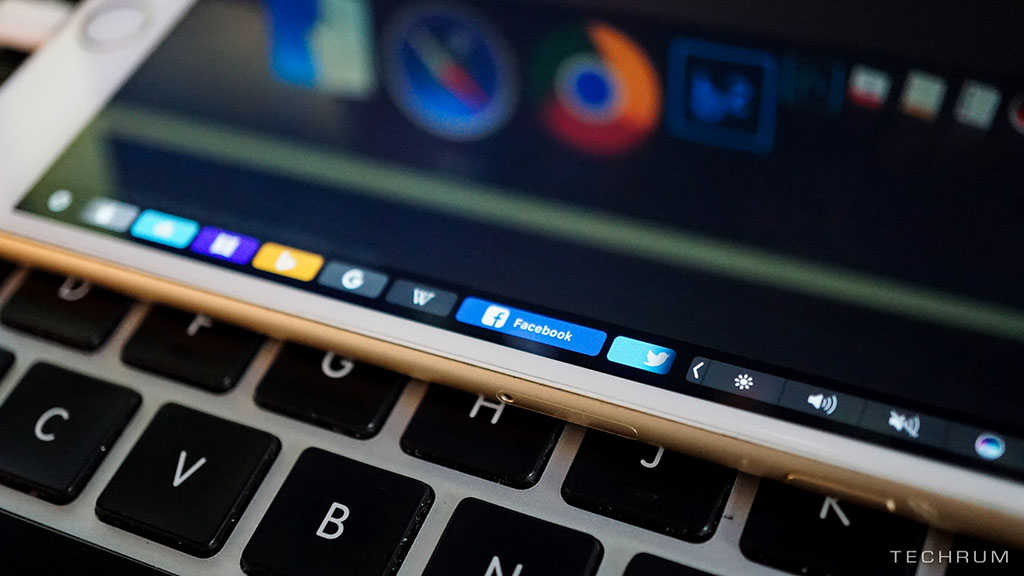
Touch Bar có thể coi là “cuộc cách mạng về trải nghiệm laptop”, một sự thay đổi đáng giá nhất trên MacBook Pro mới và tất nhiên cũng đi kèm với một mức giá tương đối khó tiếp cận. Thế nhưng cho dù bạn đang dùng MacBook đời cũ, vẫn có cách để chúng ta trải nghiệm tính năng này.
Do Touch Bar là một màn hình cảm ứng nên tất nhiên sẽ cần một màn hình cảm ứng để đảm trách nhiệm vụ này. Giải pháp được đưa ra và cũng được lập trình viên giới thiệu ở đây chính là một chiếc iPad. Nếu bạn có một chiếc iPad ít sử dụng thì đây sẽ là giải pháp ổn nhất hiện nay để thay thế Touch Bar. Ngoài ra, cũng cần nâng cấp MacBook lên phiên bản hệ điều hành macOS Sierra mới nhất.
Trong đoạn video giới thiệu, có thể thấy “Touch Bar phiên bản iPad” hoạt động khá trơn tru và mượt mà, dù là trên 2 thiết bị khác nhau nhưng tốc độ phản hồi gần như tức thời. Nó cũng có đủ hầu hết các tính năng mà chúng ta từng thấy trong buổi lễ giới thiệu của Apple hôm 27/10 vừa qua. Theo giới thiệu từ nhà phát triển, người dùng có thể sử dụng iPad gắn ngoài, hoặc nếu không có iPad thì sử dụng trực tiếp trên màn hinh MacBook (dùng chuột) với nút Fn trên bàn phím để kích hoạt.
Dưới đây là một số hình ảnh mình mới trải nghiệm trên iPhone 6+ và MacBook Air, các thao tác mượt mà, không có độ trễ (chắc do cắm cáp), nói chung trải nghiệm rất là thích, các app mặc định của Apple được hỗ trợ rất tốt như iTunes, Safari (Chrome chưa được support), Notes, Calendar…

Nghe nhạc có thể điều khiển nhanh chậm
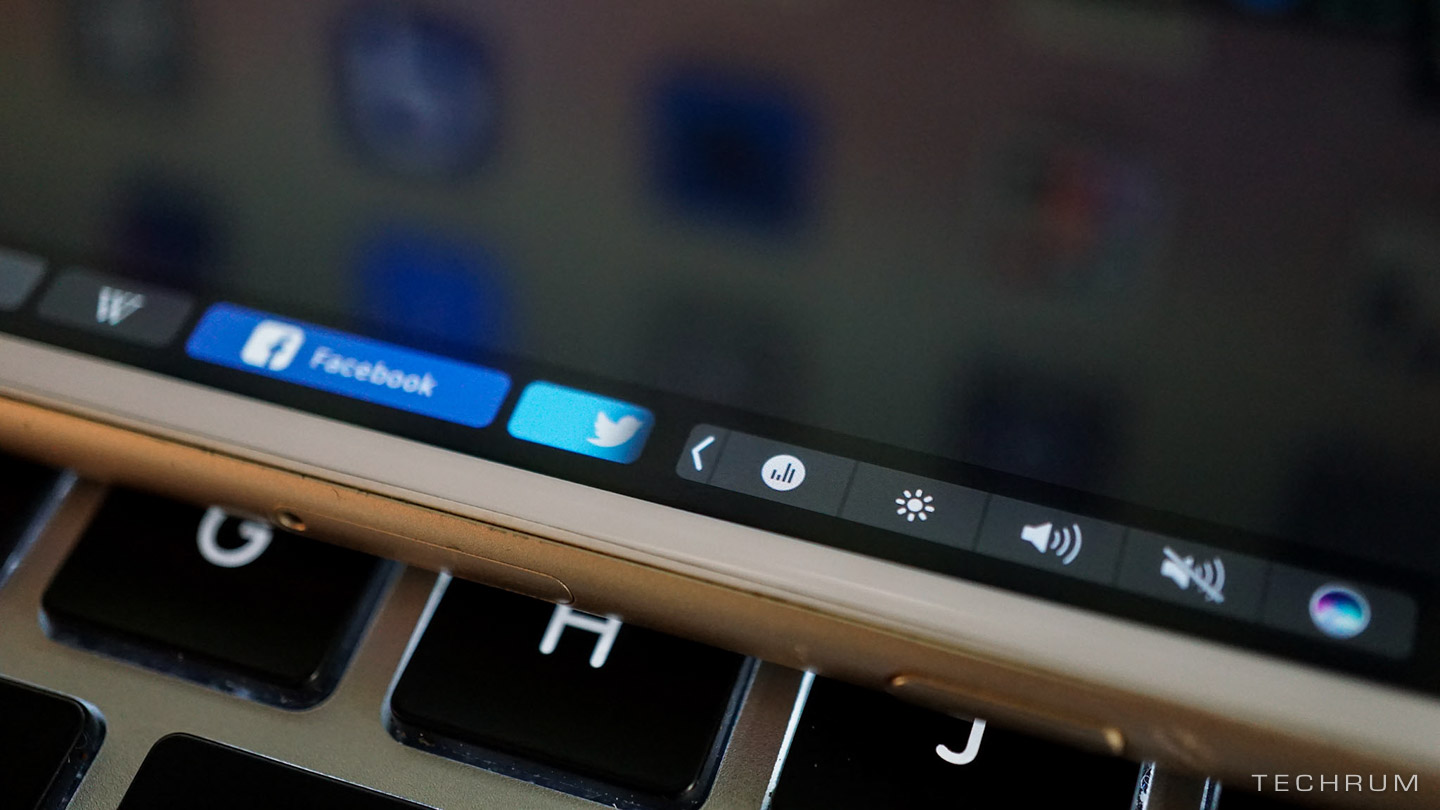
Biểu tượng iTunes luôn xuất hiện khi nhạc đang chơi
Nếu cảm thấy hứng thú, bạn có thể làm theo hướng dẫn sau, tuy nhiên các bước rất phức tạp và chỉ phù hợp với các lập trình viên, nếu bạn thấy khó quá thì nên bỏ qua chờ giải pháp dễ hơn trong tương lai.
Về cơ bản, chúng ta sẽ cài lên iPad hoặc iPhone một ứng dụng có tên TouchBarDemoApp. Ứng dụng hiện đang trong giai đoạn thử nghiệm và hiện được chia sẻ mã nguồn trên GitHub, bạn sẽ cần thâm phần mềm Xcode để đưa ứng dụng này vào iPad bằng phương thức Sideload, hoặc đợi đến khi có Jailbreak cho iOS 10. Sau đó ứng dụng này sẽ kết nối với TouchBarServer trên máy Mac. Do đó cần phải chạy cả 2 ứng dụng này trên iPhone / iPad và máy Mac mới có thể trải nghiệm được chức năng Touch Bar.
Hướng dẫn các bước thực hiện lần lượt như sau:
1. Cập nhật MacBook lên phiên bản macOS mới nhất. (10.12.1 trở lên) và Xcode (Apple Developer)
2. Bấm vào đây để tải về các file cần thiết (TouchBarServer.ZIP, Source code (zip))
3. Giải nén file TouchBarServer.ZIP, kéo thả ứng dụng cùng tên vào thư mục Applications trên MacBook.
4. Mở Xcode và mở Dự án khác, chọn file TouchBar.xcodeproj (hoặc double click file TouchBar.xcodeproj)
5. Kết nối iPad / iPhone với máy tính Mac
6. Nếu Mac OS của bạn chưa phải là bản 10.12.1 build mới nhất thì sẽ nhận được thông báo lỗi như sau:
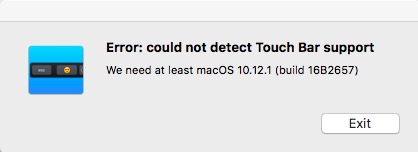
Nếu bản Mac OS thỏa điều kiện thì app sẽ chạy mà không báo lỗi, và xuất hiện ký hiệu này trên thanh Toolbar:
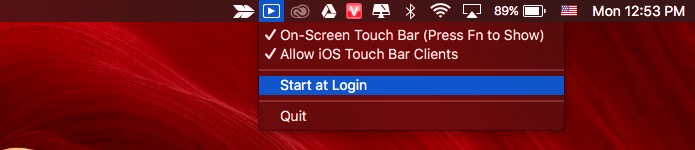
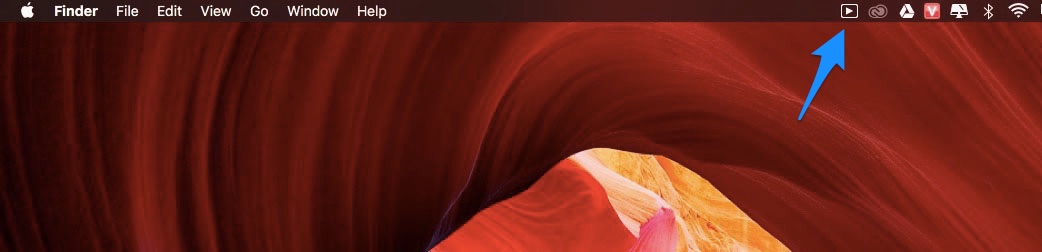
Có thể chọn hiển thị Touch Bar trên màn hình, dùng chuột để điều khiển


7. Sau khi tải Xcode về cài xong bạn cần mở nó lên, thêm tài khoản developer vào như sau, từ Menu Xcode > Preferences:
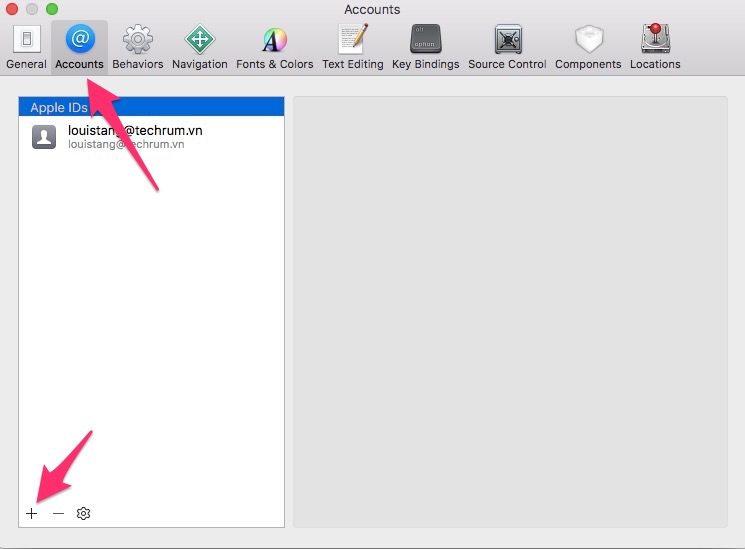
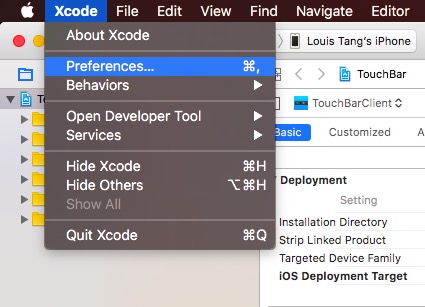
Thêm tài khoản Apple ID của bạn vào
8. Sau đó tắt và mở lại Xcode, hoặc double click file chọn file TouchBar.xcodeproj để load dự án TouchBarClient lên, sau đó bạn cần thay đổi thông tin package identifier:
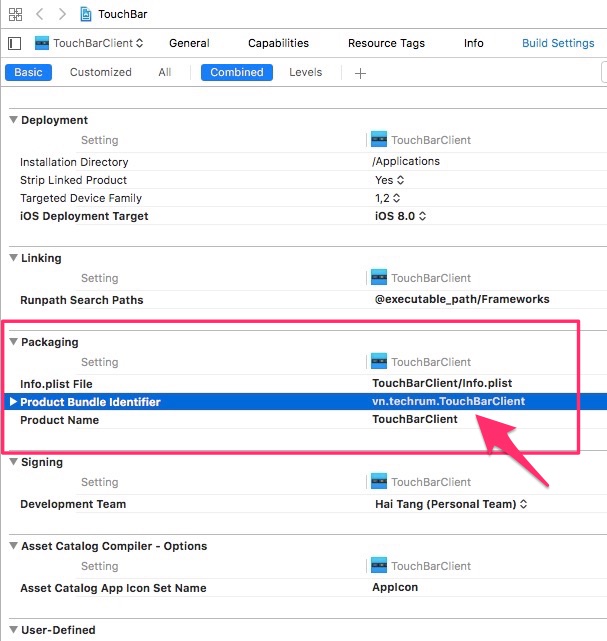
9. Sau khi thay đổi Identifier thì chọn Destination là iPhone của bạn để sideload app Touch Bar Client vào, lưu ý trên iPhone bạn cần chọn Trust cho profile từ Xcode:
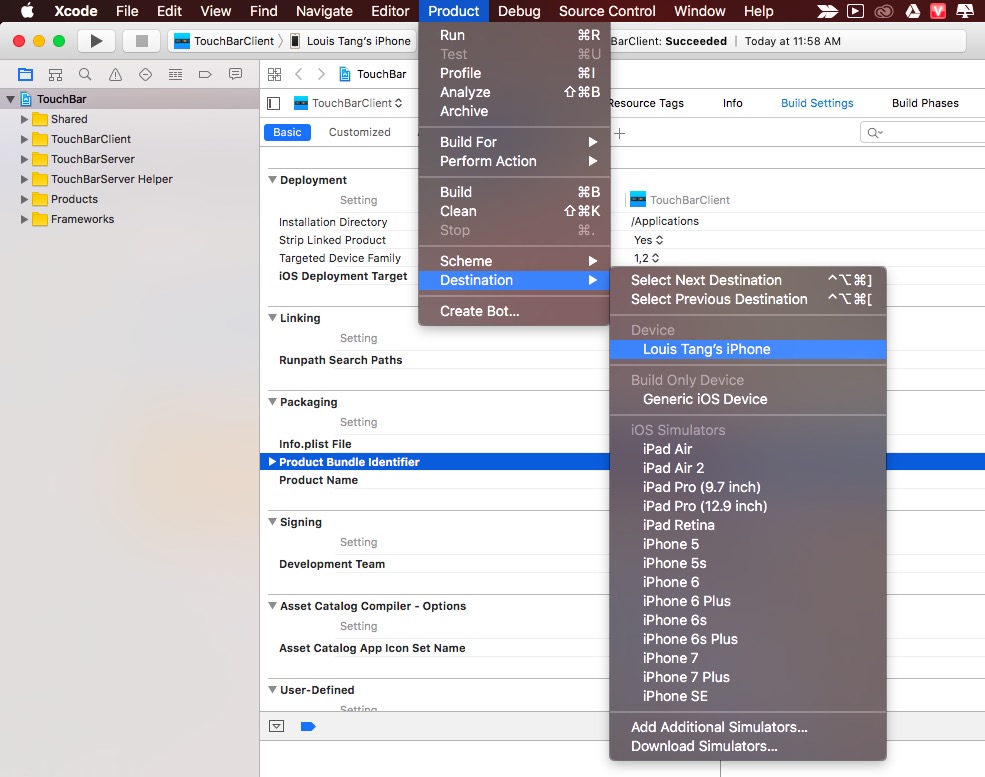
Vào Profile Device Management:
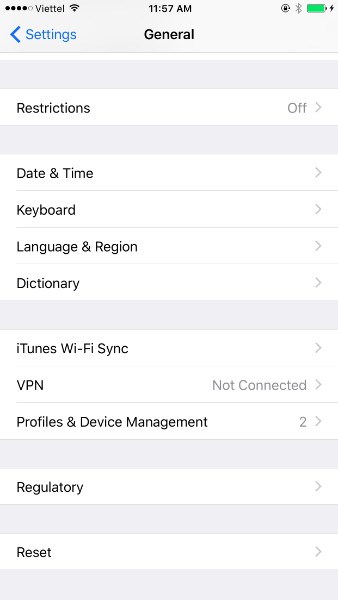
Chọn vô cái Profile (Apple ID của bạn):
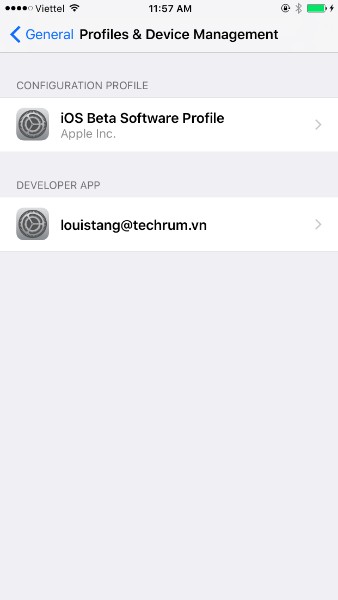
Chọn Trust:
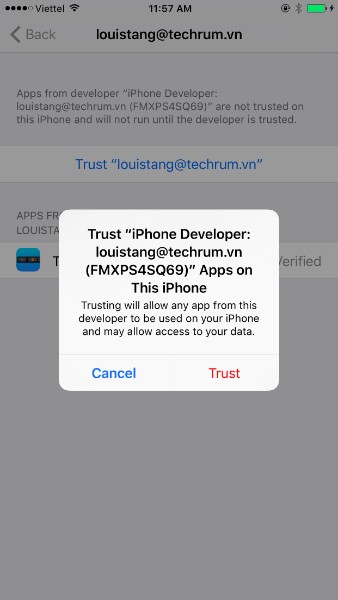
10. Sau đó nhấn nút Play để build và deploy app lên iPhone / iPad. Nếu không có lỗi gì thì app TouchBarClient sẽ xuất hiện trên thiết bị:
Và đây là giao diện của TouchBarClient, cũng chính là Touch Bar mà bạn muốn trải nghiệm:
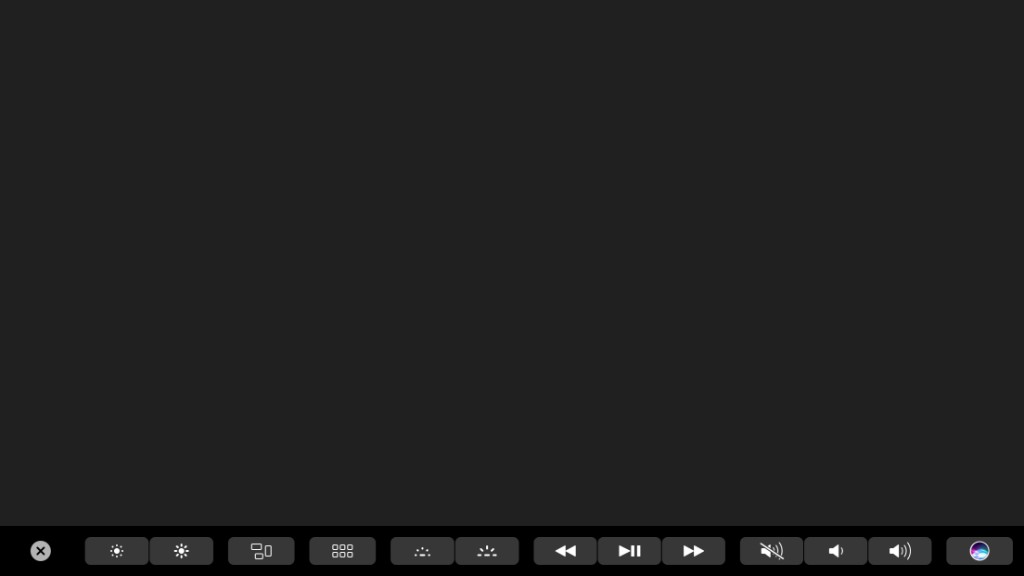
Cùng Danh Mục:
Nội Dung Khác
- Cùng trải nghiệm ứng dụng Cool Finger Faces – Ghép khuôn mặt vui nhộn trên iOS
- Thử ngay 7 game mobile mô phỏng ngày tận thế
- Đánh giá chi tiết iPhone 7 Plus – Xứng danh ông vua smartphone
- Mophie cho ra mắt case iPhone 7 có thể thay đổi và mở rộng chức năng bằng module nam châm
- Apple cho ra mắt phụ kiện vừa có thể sạc pin và nghe nhạc cho iPhone 7/7 Plus với giá 49 USD
- Những tựa game mobile đáng chơi cho những người thích “đánh đấm”
- 4 game mobile nhập vai hâp dẫn tới từ Nexon tải về miễn phí
- Ứng dụng Prisma trên iOS giúp người dùng phát video Facebook Live theo phong cách nghệ thuật đẹp nhất
- Lộ tin về iPad không viền màn hình 10,9 inch sẽ được ra mắt tháng 3/2017
- Máy đời cũ của iPhone đồng loạt giảm giá khi iPhone 7 về nước
- Cách khôi phục lại tiếng chuông khi khởi động trên Macbook Pro 2016
- Tai nghe không dây của Apple – Apple AirPods sẽ không thể lên kệ trong năm nay
- Với 2 cách này bạn sẽ không mua phải iPhone 7 “hạng hai”
- 15 thủ thuật hữu ích của 3D Touch khi dùng iOS 10
- Chỉ trong ngày 11/11 vừa qua, người Việt đã mua hơn 16.000 chiếc iPhone 7 và 7 Plus

















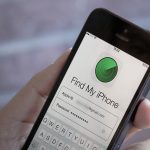



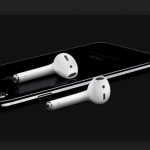


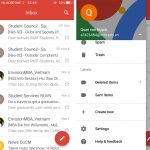










Leave a Reply